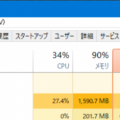クロームブックのキー操作で初心者が絶対にぶち当たる壁4選!!
2022/11/04
Chromebookのキーボードの操作で初心者が最初にぶち当たる壁4つを紹介していきます。今までWINを使用していたけど「立ち上がりが重い」「簡単な文書の作成なのに待つのが面倒だ」などなどとクロームブックをサブとして持つようになった方が多くなりましたね。私もその人ですけど^^
今回は「あれ?WINではあったのはずのキーが無い!」せっかく買ったのに余計に面倒だと思っている方へ、WINと変わらず操作するのは簡単です。4つのことを押さえればOKです。早速書いていきますね〜^^
■目次■好きなところからどうぞ!!
1.クロームブックにはスクショボタンが無いよね!?
確かにありませんね〜^^;

クロームブックでは「ctrl」+「alt」+「□ll(概要ボタン)」で「スクリーンショットボタン」になります。
WINでいうところのF1とかF2のキーボードがあった配置の左から6番目くらいにありますよ「□ll(概要ボタン)」は。
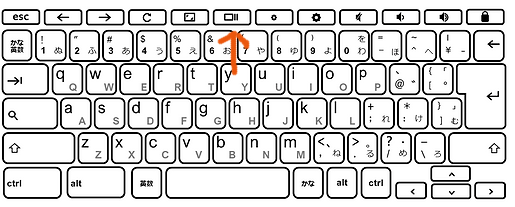
Chromebook(クロームブック)のスクショはどこに保存されるの?
これは初期設定だと「マイファイル」の「ダウンロード」ファルダーの中に保存されます。
画像
2.クロームブックにはファンクションキーも無いよね!?
先にも触れましたが、WINだと一番上の列にF1とかF2ボタン(ファンクションキー)がありますよね?クロームブックには無いんです。
しかーし!

クロームブックでは「🔍ボタン」+「一番上の配列のキー(escは除く)」で左からF1、F2、F3、F10・・・と対応しています!
私は文章を書いている最中に、「平仮名」を「カタカナ」に全角変換したり、半角変換したいときに「F8、F9」はよく使いますので。気になって調べてみました。意外と最初にもらった取説には乗っていないんです^^;
逆に「F5のリロードボタン」は、クロームブックには最初から有るので便利ですよ〜^^
3.クロームブックには「DELETE(デリート)キー」も無いよね!?
これも文章を書いていると結構使いますよね。これは結構種類があるのですが2つ紹介します。

「🔍ボタン」+「←(バックスペース)」または、「alt」+「←(バックスペース)」ですので、好みにに合わせて使ってみてください。
こればっかりは慣れるしかありませんね^^;
4.クロームブックで右クリックってどうやるの?
これは「alt+クリック」でできます。
当然、取説を読み込めばわかることなのですが、「簡単な操作をすぐに知りたい!!」「私はせっかちだ(笑)」という方に向けて、今回は4つ紹介しておきました^^
【おまけ】マウスを超えるタッチパッド操作がヤバい!!
私は「マウスが一番いいんじゃ!」と頑なにこだわってきましたが・・・クロームを購入してタッチパネルの操作を覚えてから「これは煩わしいマウスはいらないわ」に変わってしまいました^^;
というかそもそも、PCのタッチパットも同じような操作できたやん!って話なんですけどね(汗)
まあ、大げさですが、基本スマホ操作と変わらないのです。便利なものを2つほど紹介してこの記事を終わりたいと思いますね。
1.よく使う履歴の前のページに戻る(2本指で右から左にスワイプ)
たとえば、何か調べるときに、同じサイトを何ページも読んだりしますよね?
・一つ前のページに「戻る」は「2本指で右から左にスワイプ」
・もう一度次のページに「進む」は「2本指で左から右にスワイプ」
これがマウスでいちいち進む・戻るボタンをクリックしないで、本を読む感覚で、スムーズにできるので時短になって便利です!!

2.複数のタブを切り替える(三本指で左右にスワイプ)
文章を書くときって「ブロクページ」「調べるページ」「ツールページ」「音楽」みたいな感じで複数ウインドウを開きながらやりますよね?
マウスでいちいちクリックして、切り替えるのってけっこう面倒ですよね?
タブを切り替える時に「3本指で左右にスワイプする」だけで、切り替わります。本をめくる感覚ですぐに切り替えられるので、スムーズに作業が進んでストレスフリーになりますよ〜^^
逆にクロームブックの爆速の立ち上がり&タッチパネル操作に慣れてから、パソコンに戻るとけっこうストレスかもしれませんね^^;戻るのが怖いです正直。
まとめ
今回はクロームブックの「キー操作3つ」「タッチパット操作2つ」について紹介してみました。これだけでいままで通りの執筆活動はできますし、それ以上にスムーズに進むかもしれません。それでは今回の記事を整理していきたいと思います。
1.スクショは「ctrl+alt+□ll(概要ボタン)」
2.ファンクションキーは「🔍+一番上の各キー」
3.デリートキーは「🔍+←(バックスペース)」
4.前のページに戻る・進むは「2本指で左右にスワイプする」
5.タブ切り替えは「3本指で左右にスワイプする」
次回はクロームブックで簡単に画像を編集する方法を紹介しようと思っています。それでは最後まで読んでいただきありがとうございました。